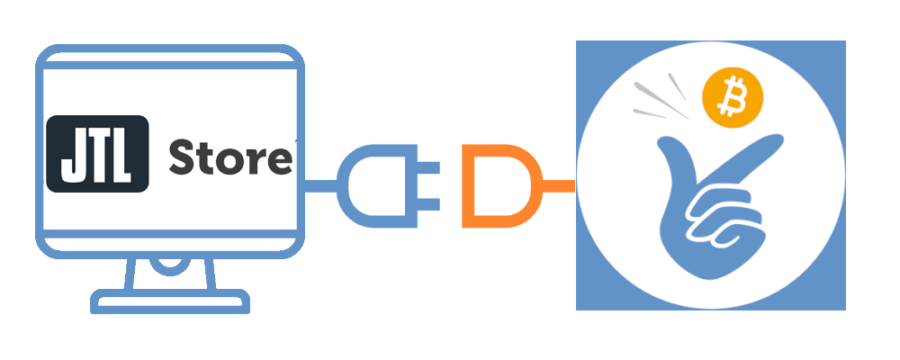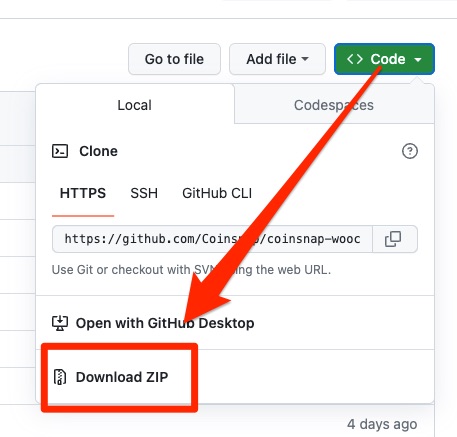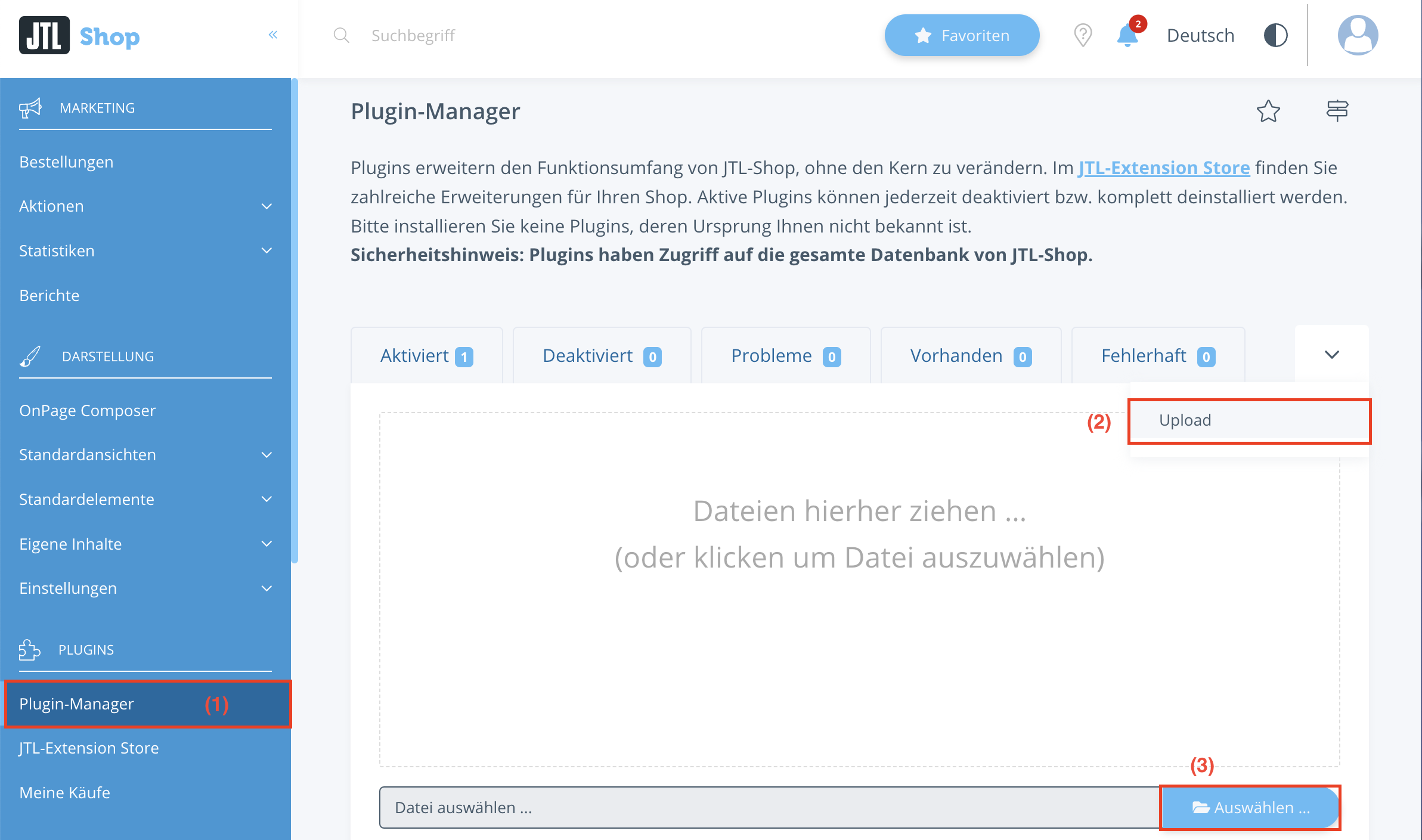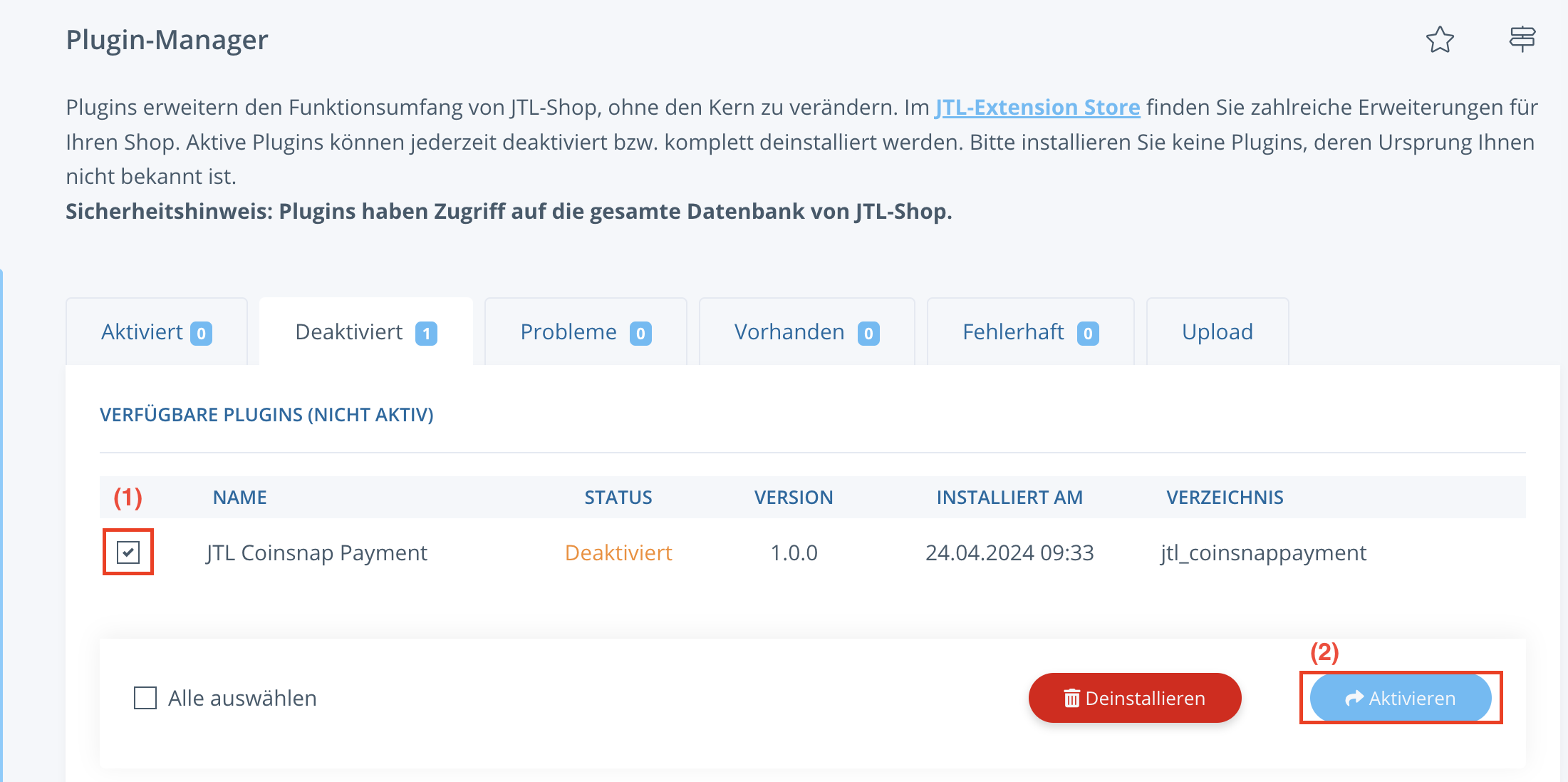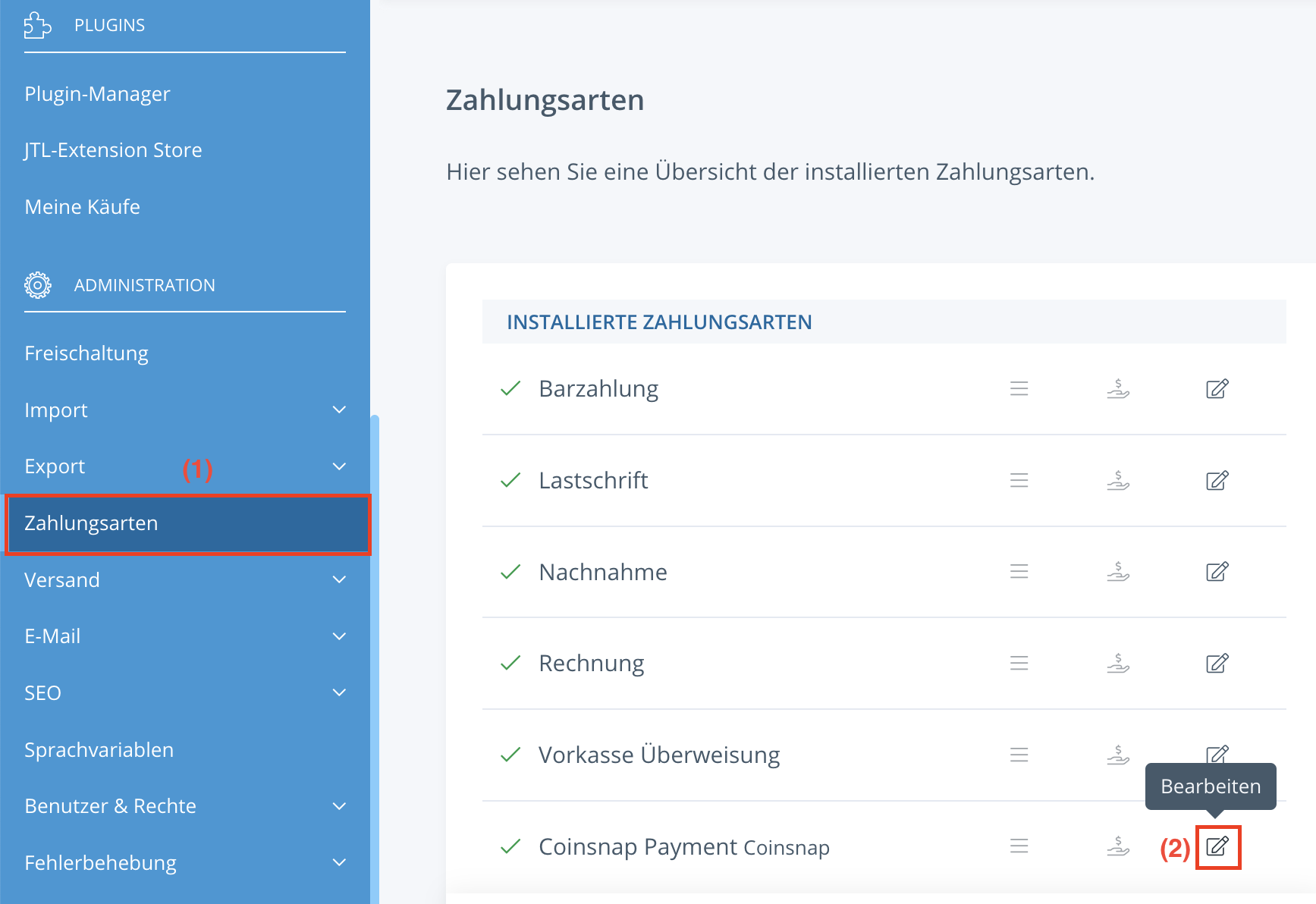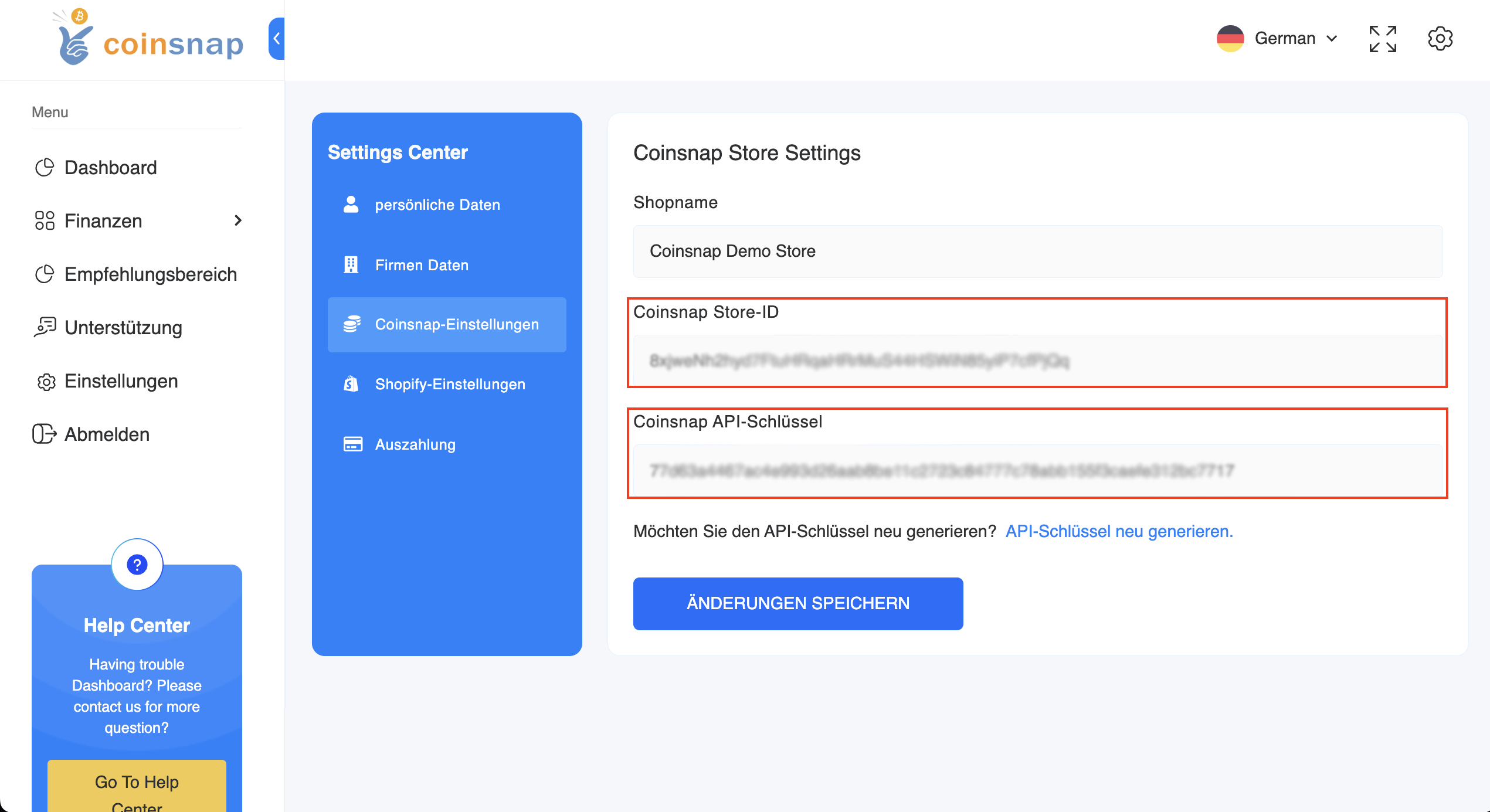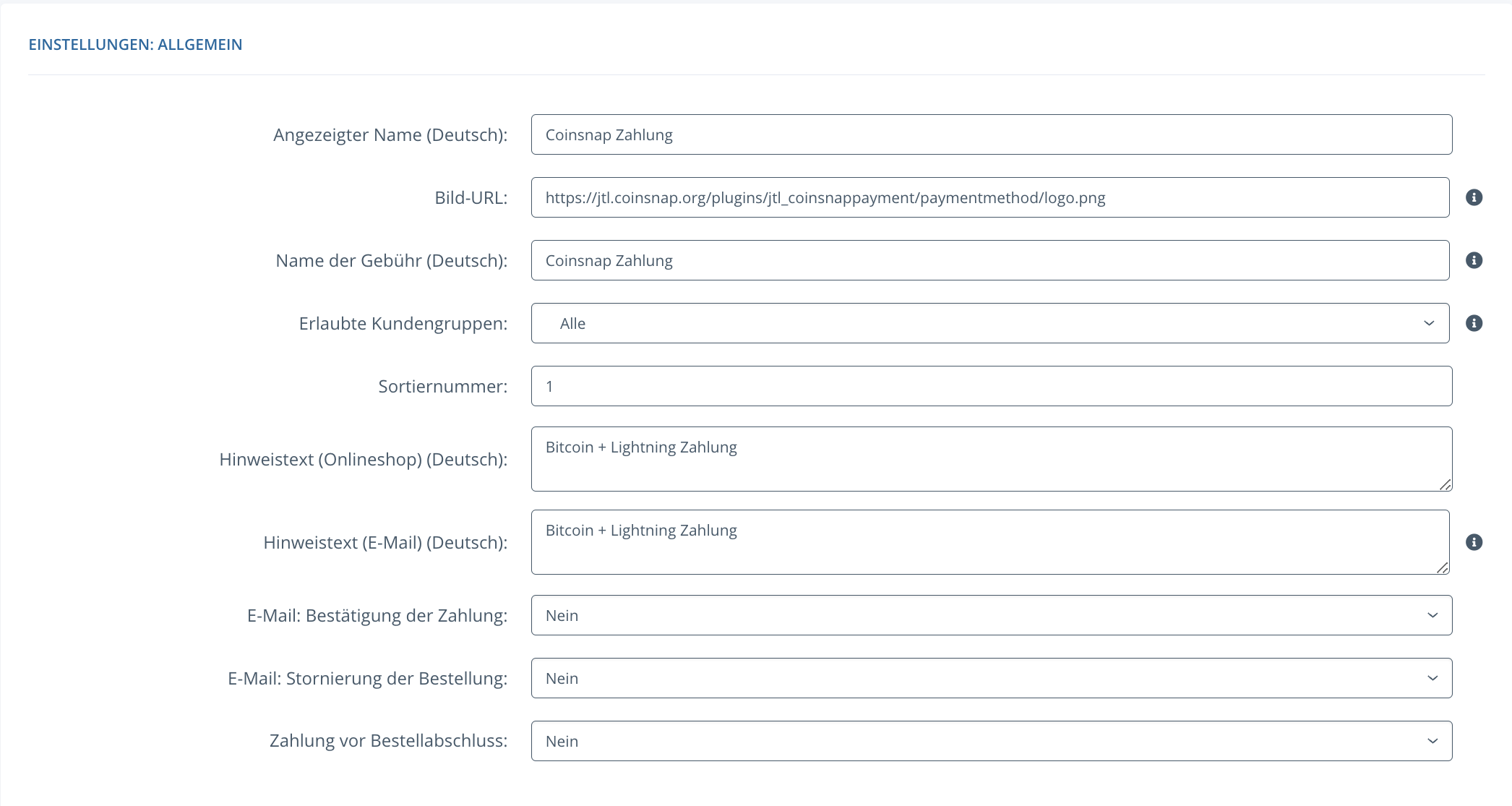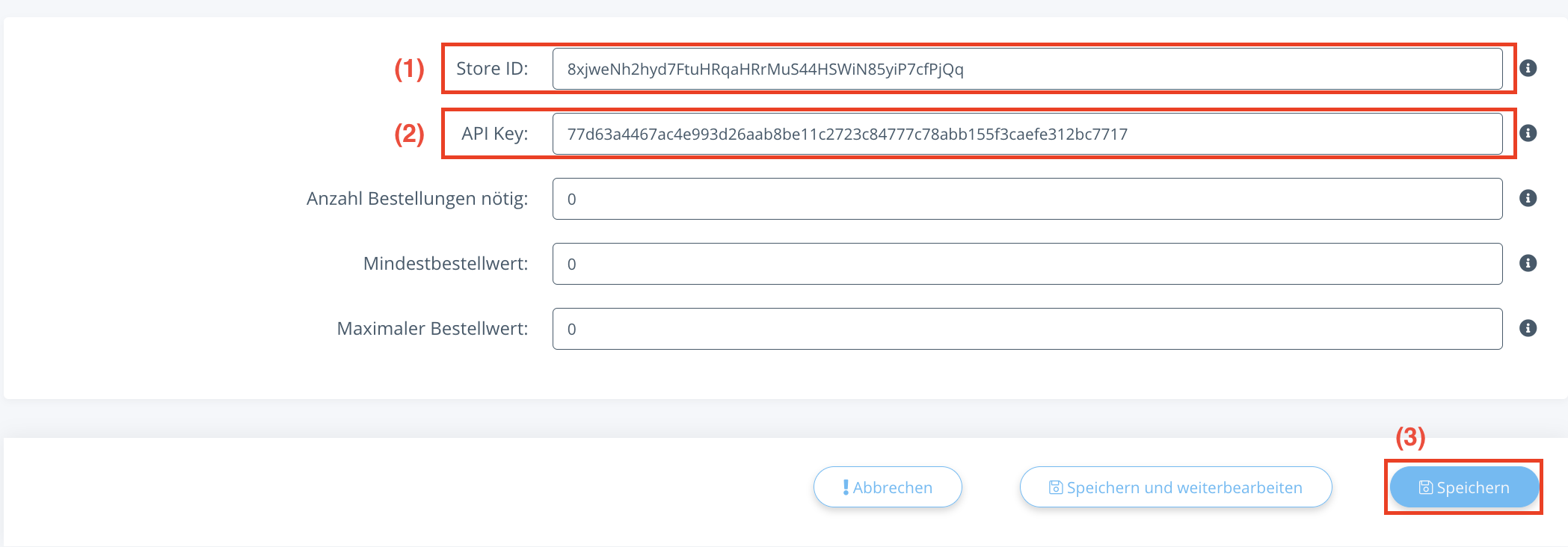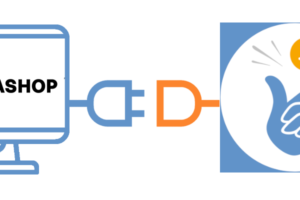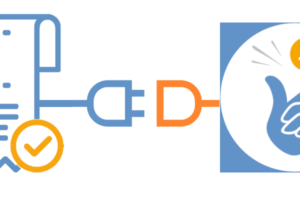Приймайте платежі Bitcoin та Lightning в JTL Store за допомогою Coinsnap. Coinsnap для JTL Store дозволяє обробляти платежі Bitcoin Lightning через мережу Lightning у вашому інтернет-магазині JTL. З платіжним плагіном Coinsnap Bitcoin Lightning для JTL Store все, що вам потрібно – це гаманець Lightning з адресою Lightning, щоб приймати платежі Bitcoin Lightning у вашому магазині. Плагін Coinsnap для JTL Store робить покупку ваших товарів за допомогою Bitcoin Lightning надзвичайно простою для ваших клієнтів: вони можуть завершити транзакцію, просто відсканувавши QR-код, згенерований плагіном Coinsnap, і авторизувавши платіж. Після авторизації платіж зараховується на ваш гаманець Lightning в режимі реального часу.
- Демо-магазин JTL Coinsnap: https://jtl.coinsnap.org/
- Стаття в блозі: https://coinsnap.org/coinsnap-fuer-jtl-store/
- Довідник:
- GitHub: https://github.com/Coinsnap/Coinsnap-for-JTL
Демо-сторінка JTL-Store
Якщо ви хочете спробувати самостійно, як приймати платежі Bitcoin та Lightning за допомогою магазину JTL, відвідайте наш демо-магазин JTL за цим посиланням.
На сторінці нашого демо-магазину ви знайдете наш демо-продукт – футболку.
Виберіть її, щоб протестувати оплату за допомогою Bitcoin та Lightning.
(1) Додати в кошик
Натисніть на кнопку “Додати до кошика”, щоб почати платіжний тест.
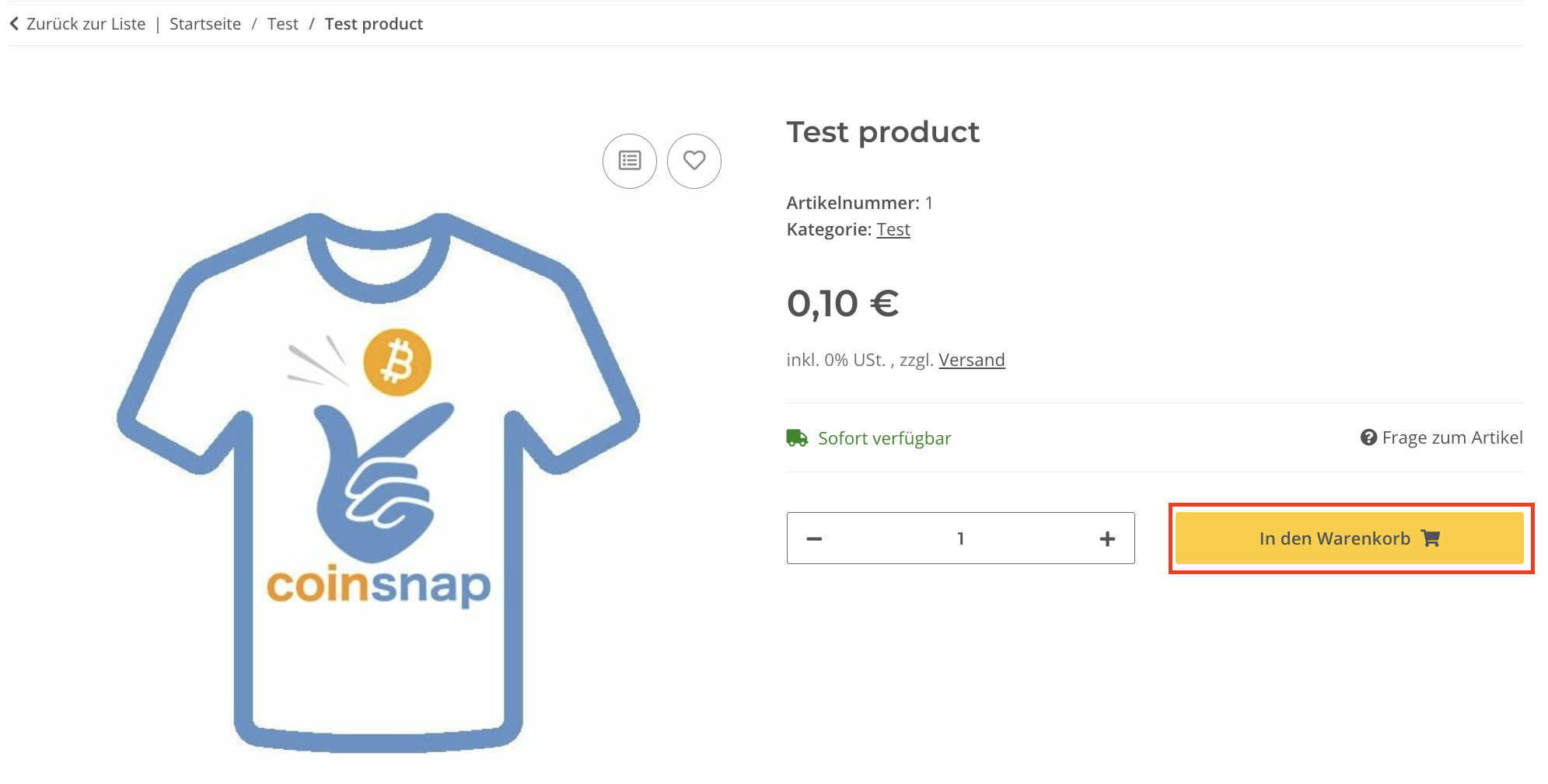
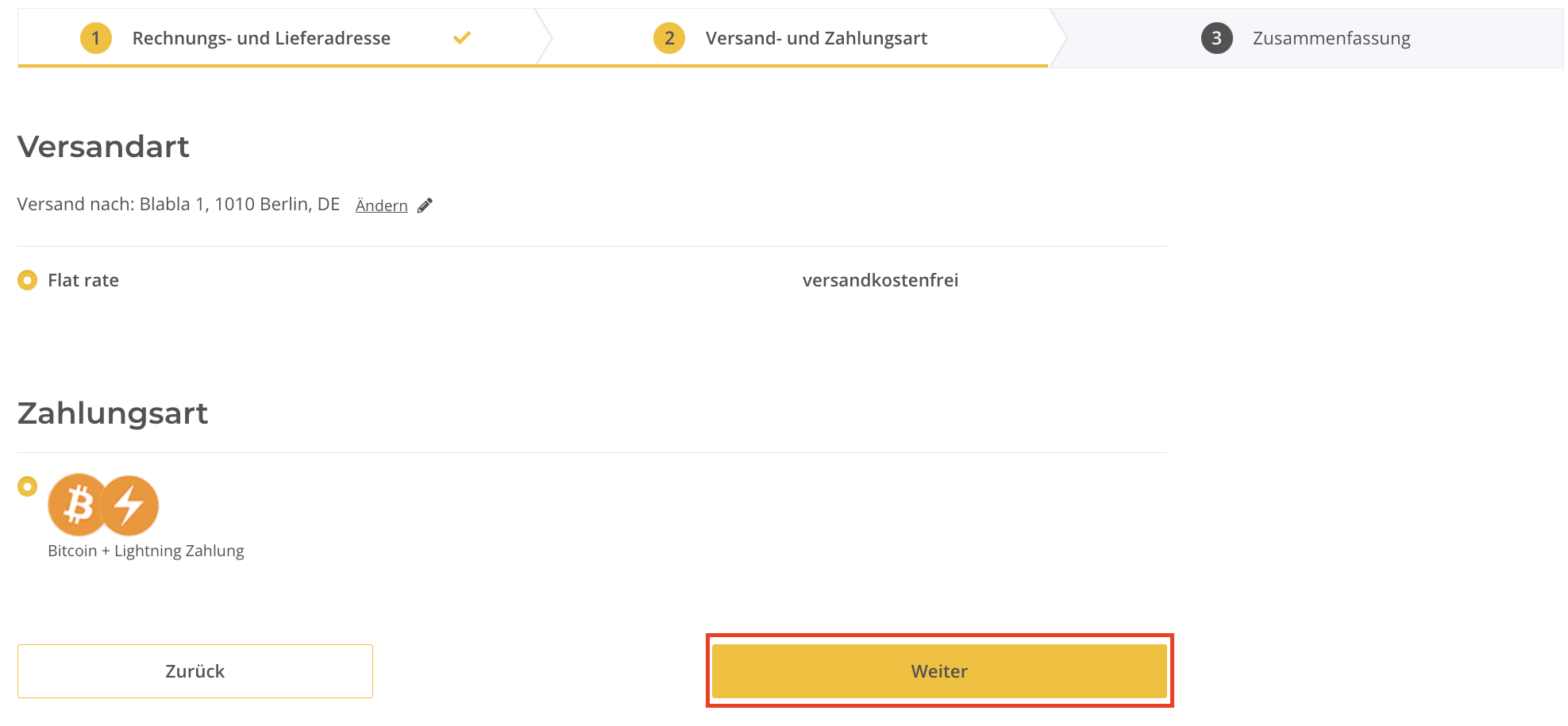
Після того, як ви заповнили форму з вашими даними доступу, ви побачите огляд вашого замовлення і підтвердження, в якому буде показана кнопка “Оплатити за допомогою Bitcoin+Lightning”. Натисніть на неї, щоб продовжити!
В кінці ви отримаєте QR-код, який потрібно відсканувати за допомогою свого гаманця, щоб заплатити за допомогою Coinsnap Bitcoin та Lightning!
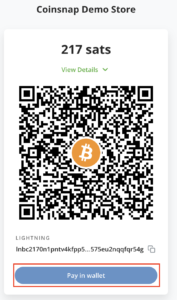
Завантажити Coinsnap для JTL з GitHub
Ви можете завантажити плагін Coinsnap для JTL зі сторінки Coinsnap на Github і встановити його на свій сайт WordPress. Відвідайте сторінку Coinsnap на Github. Там ви знайдете всі платіжні модулі, надані Coinsnap. Перейдіть до Coinsnap для JTL. Для цього перейдіть до каталогу Coinsnap Github в розділ Coinsnap for JTL.
Там ви знайдете зелену кнопку з написом Code. Якщо ви натиснете на неї, відкриється меню і з’явиться пункт Завантажити ZIP. Тут ви можете завантажити останню версію плагіна Coinsnap на свій комп’ютер.
Налаштування Coinsnap в JTL Store
Щойно ви зареєструєтесь у Coinsnap, ви зможете увійти до свого магазину JTL Store і отримати доступ до бекенду JTL Store.
Якщо ви ще не створили обліковий запис Coinsnap, ви можете створити його за цим посиланням. Перш ніж почати роботу з бекендом магазину JTL, переконайтеся, що ви завантажили наш плагін для магазину JTL з нашої сторінки на GitHub. Коли ви отримаєте доступ до бекенду магазину JTL, перейдіть за посиланням:
(1) Менеджер плагінів
Перейдіть до менеджера плагінів у лівій частині навігаційного меню.
(2) Вкладка “Завантажити
Виберіть вкладку завантаження, яка буде останньою з правого боку. Після того, як ви вибрали “Upload-tab”, (3) перетягніть файл .zip, який ви завантажили з нашої github-сторінки Coinsnap for JTL-Store Plugin, на сторінку.
(1) Область способів оплати
Після успішної активації плагіна перейдіть до способів оплати.
(2) Кнопка “Редагувати”
Виберіть “Coinsnap Payment” і натисніть на кнопку “Edit” – маленький олівець, який стоїть останнім у рядку.
(1) Загальні налаштування
По-перше, ви можете зробити загальні налаштування, які будуть доступні у вашому платіжному методі Coinsnap.
(2) Ідентифікатор магазину та ключ Api
Введіть ідентифікатор магазину та ключ api, які ви скопіювали раніше, у відповідні поля.
(3) Кнопка “Зберегти”
Після заповнення полів натисніть кнопку “Зберегти”, щоб активувати цей спосіб оплати.